Win10如何设置登录密码
时间:2024-10-21 02:27:00 来源:互联网 阅读:

1、首先在电脑上点击桌面左下角的【开始】。
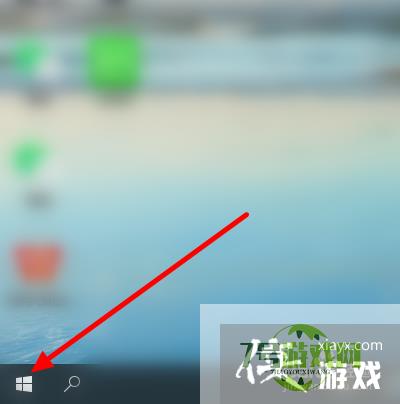
2、弹出【开始】菜单后,点击【账户】图标。
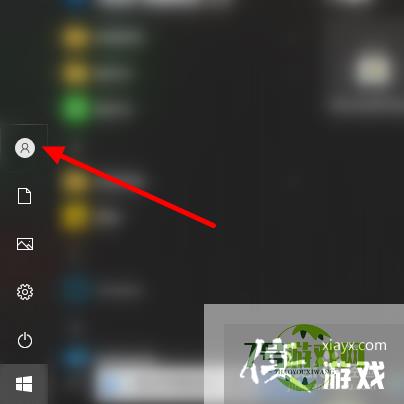
3、再点击【更改账户设置】。

4、然后点击【登录选项】。
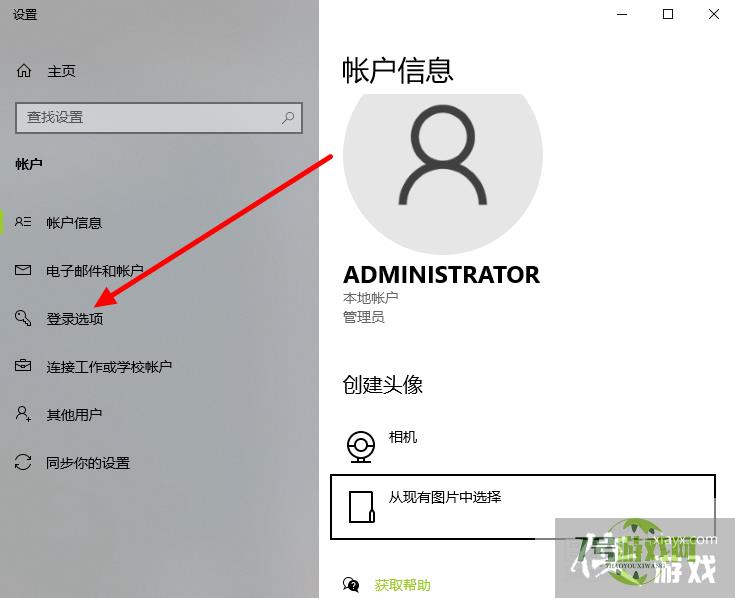
5、接下来,在界面右侧点击【登录选项】下面的【密码】。

6、点击【添加】。
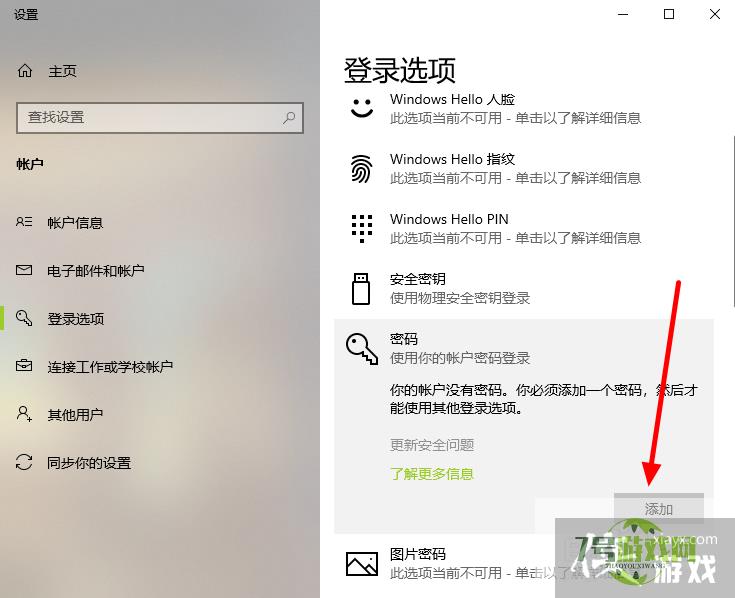
7、这样会弹出【创建密码】的界面,输入【新密码】、【确认密码】、【密码提示】,点击【下一步】。
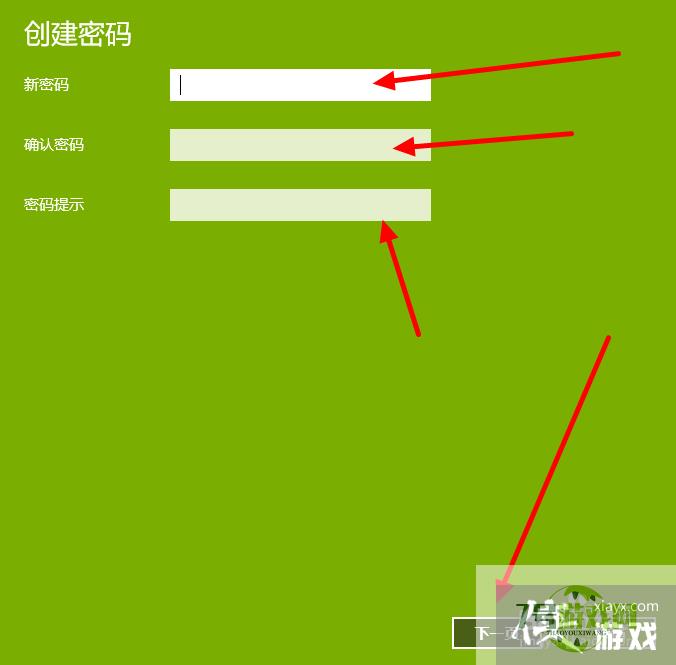
8、最后,点击【完成】即可。
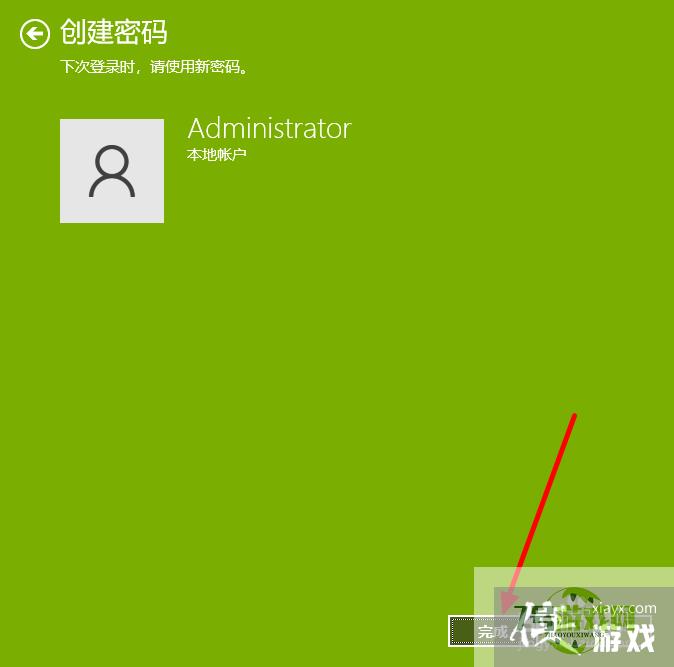
最新更新
更多软件教程
更多-
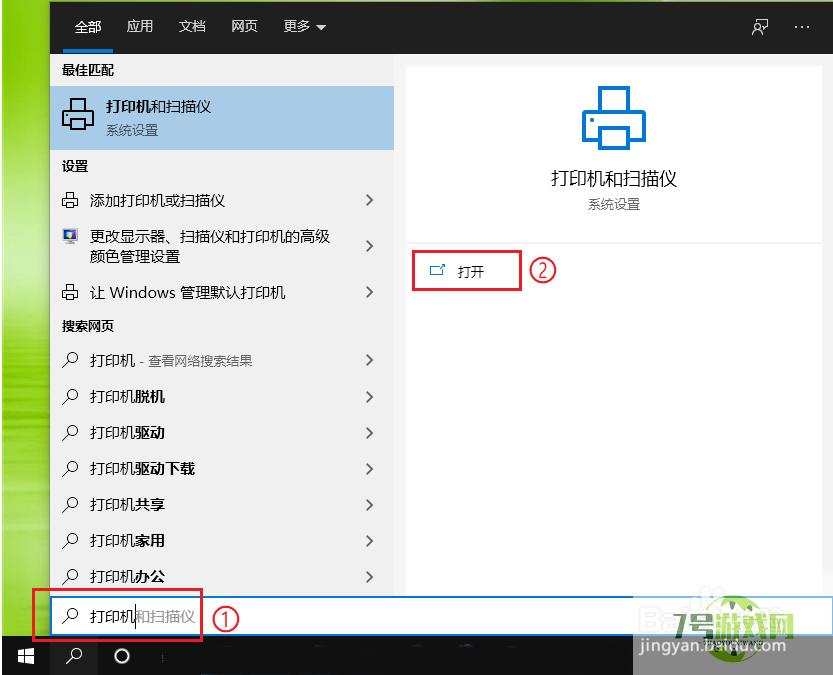
- win10系统怎么卸载打印机驱动
-
互联网
10-21
-

- Win10如何设置登录密码
-
互联网
10-21
-

- 3dsMax怎样设置directx的明暗器
-
互联网
10-21
-

- 怎样在sketchpad中创建红色文字
-
互联网
10-21
-

- 斜度15度的落差怎么计算
-
互联网
10-21
-
如有侵犯您的权益,请发邮件给3239592717@qq.com











